命令行的基础、目录文件管理
1、命令行的一般格式
- 基本写法
–[命令字] [选项]… [参数1] [参数2]
参考实例:
cat --help #查看命令的帮助信息
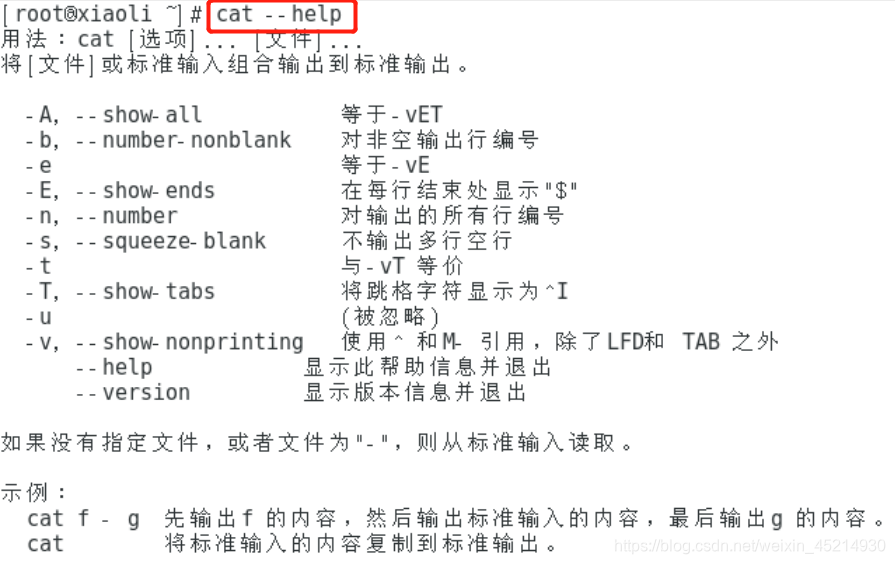
2、以行号序列方式显示
[命令字] -n
参考实例:
cat -n /etc/shells # -n显示行号
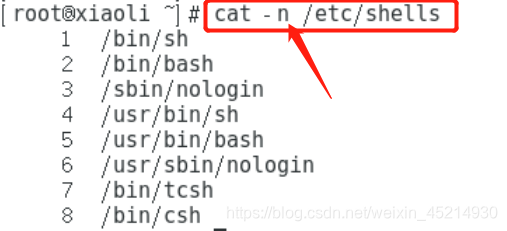
3、显示目录的详细属性
[命令字] -l
- l=long
- 容量单位:EB
1EB=1024PB
1PB=1024TB
1TB=1024MB
参考实例:
ls -l /root/ #显示/root目录的内容详细属性
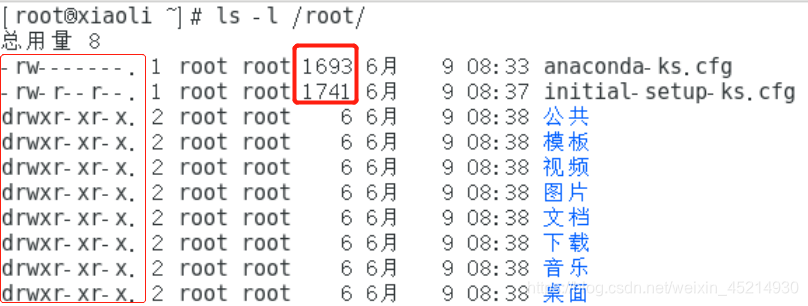
[命令字] -lh
ls -lh /root 显示/root目录的内容大小的详细属性
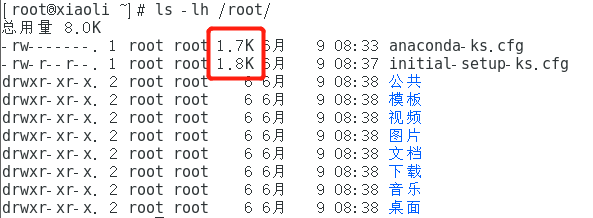
4、快速编辑技巧
Tab键自动补齐
- 可补齐命令字、选项、参数、文件路径、软件名、服务名
快捷键
Ctrl + l :清空整个屏幕
Ctrl + c : 废弃当前编辑的命令行
Esc + . 或 Alt + . :粘贴上一个命令的参数
Ctrl + u :清空至行首
Ctrl + w :往回删除一个单词(以空格为界定)
5、mount挂载
运行挂载访问
- 使用mount命令
- 格式:mount — 设备路径 — 挂载点目录
参考实例:
mkdir /dvd #创建/dvd目录(用于挂载点目录)

mount /dev/cdrom /dvd # 挂载/dev/cdrom文件 到 /dvd目录下

- 挂载成功:显示以只读方式挂载

卸载挂载
参考实例:
umount /dvd/ # 卸载/dvd目录挂载点
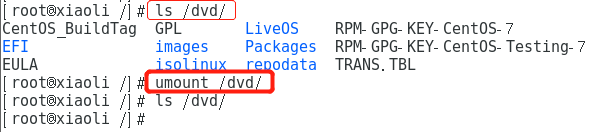
- 注意事项
1、Linux允许一个设备挂载到多个不同的挂载点
2、卸载时当前的路径不要是挂载点目录下
3、挂载时尽量采用自己创建的目录作为挂载点(自带挂载点目录是/mnt)
6、目录和文件管理
查看目录
pwd
- 用途:查看当前工作目录
参考实例:
pwd # 查看当前工作目录

切换目录
cd
- 用途:切换工作目录
- 格式:cd 【目标文件夹位置】
参考实例:
cd /etc/ # 进入到/etc目录下

.. #上一级目录(用于cd进入上一级)
. #当前目录
~ #用户家目录
/root #管理员的家目录
/home #此目录为普通用户的家目录
7、创建普通用户
useradd 【用户名】
参考实例:
useradd tom 创建普通用户tom
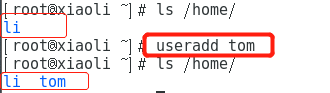
8、列出文档及属性
ls
- 格式:ls 【选项】…【目录或文件名】
- 常用命令选项
-l #以长格式显示
-A #包括名称以.开头的隐藏文档
-d #显示目录本身(而不是内容)的属性
-h #提供易读的容量单位(K、M等)一个具有注脚的文本。
参考实例:
ls -lh /boot #显示/boot目录内容的详细属性
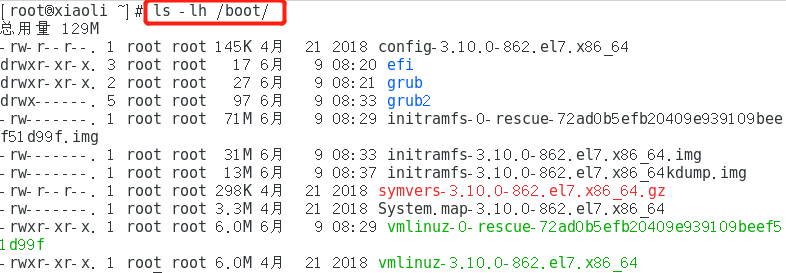
ls -ld /root #显示/root目录本身的详细属性

touch /mnt/.abc.txt #在/mnt目录下创建.abc.txt文档
ls -A /mnt/ #显示以.开头的隐藏文档
ls -a /mnt/ #包括显示本身目录. 和 上级目录..
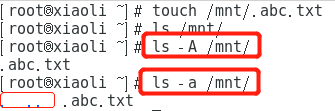
9、使用通配符
* :任意多个任意字符
参考实例:
ls /root/a* #匹配显示/root/下以a开头的数据
ls /dev/*tab #匹配显示/dev/下以tab结尾的数据


? :单个字符
参考实例:
ls /dev/tty? #匹配显示所有/dev/tty后一位的文档文件
ls /dev/tty?? #匹配显示所有/dev/tty后二位的文档文件
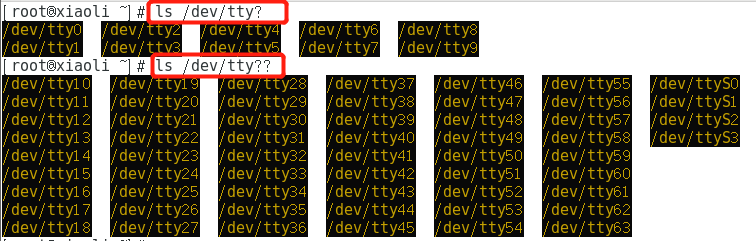
显示多个字符串或组
参考实例:
ls /dev/tty[3-8] #显示tty3-tty8
最多只能显示0-9的字符


10、别名的定义
- 简化复杂的命令
查看已设置的别名
alias 【别名名称】
参考实例:
alias cp #查看cp的别名

定义新的别名
alias 别名名称=‘实际执行的命令行’
参考实例:
alias hn=hostname #定义hn=hostname别名
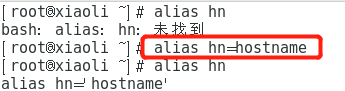
取消已设置的别名
unalias 【别名名称】
参考实例:
unalias hn #删除hn=hostname别名

11、新建文档、文件
mkdir -p 创建目录
- 格式:mkdir 【-p】 【/路径/】目录名…
- -p :表示连父目录一起创建
参考实例:
mkdir -p /vod/movie/cartoon #创建cartoon子目录时、创建父目录/vod
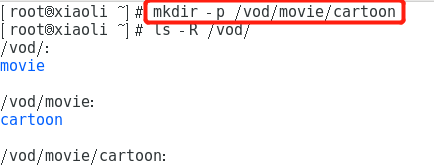
-
ls -R [目录名] #递归显示目录下所有内容
12、使用vim创建/修改文件
vim文本编辑器
- 格式:vim 【【/目录/】 文件名】
- 若目标文件不存在,则新建空文件并编辑
- 若目标文件已存在,则打开此文件并编辑
13、查找文本内容—grep
grep -i(忽略大小写)
参考实例:
grep -i ROOT /etc/passwd #输出root的行(不区分大小写)

grep -v (取反匹配)
grep -v root /etc/passwd #输出不包含root的行
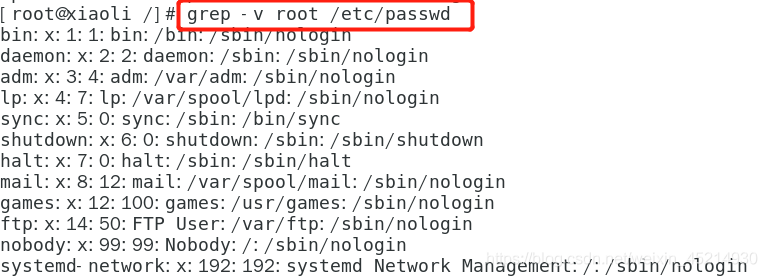
grep ^匹配字 (以匹配字开头)
参考实例:
grep ^li /etc/passwd #输出以li开头的行

grep 匹配字$ (以匹配字结尾)
参考实例:
grep bash$ /etc/passwd #输出以bash结尾的行

14、删除 — rm
- rm = remove
- 格式: rm 【选项】 …文件或目录
- 常用命令:
-r 、 -f :递归删除(含目录)、强制删除
递归删除—rm -r
参考实例:
rm -r /abc/ #递归删除目录下所有
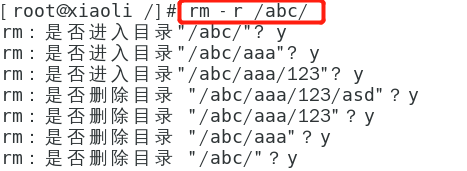
强制删除—rm -rf
参考实例:
rm -rf /abc/ #强制删除目录下所有(不提示)

15、移动/改名 — mv
- mv = move
- 格式 :mv 【选项】… 原文件… 目标路径
移动文件
参考实例:
mkdir /abc/123/ /cba/ #移动/abc目录下的123 到 /cba/目录下
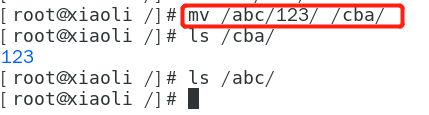
重命名(路径不变的移动)
- 格式: mv 【选项】 原文件名 新文件名
参考实例:
mv /cba/123 /cba/456 #cba目录下的123 改名为 456

16、复制 — cp
- cp = Copy
- 格式 : cp 【选项】…源文件… 目标路径
- 常用命令选项:
-r :递归,复制目录时必须由此选项
参考实例:
cp /etc/passwd /opt/ #复制/etc/passwd 到 /opt目录下

强制复制文件 / 递归复制
参考实例:
cp -r /home/ /opt/ #递归复制文件所有

复制时出现同名
- 临时取消本次操作,取消别名的定义
参考实例:
\cp -r /home/ /opt/ #没有提示信息,强制覆盖

复制与点连用
- 点 = 当前目录
参考实例:
cd /opt/ #进入/opt目录
cp /etc/hosts . #复制/etc/hosts文件到当前目录(/opt)

- 可以同时复制多个文件到目标目录
- 格式:cp 【源文件】 【源文件】 【源文件】 【目标文件】
参考实例:
cp /etc/passwd /etc/hosts /etc/shadow /mnt

复制重命名
参考实例:
cp /mnt/hosts /media/aaa #把hosts文件复制到 /media 并命名为aaa

案例:复制、删除、移动
- 在目录/opt下创建一个子目录nsd
- 在目录/opt/nsd/创建文件readme.txt,利用vim写入内容I Love
Linux - 将/etc/passwd和/etc/resolv.conf同时拷贝到/opt/nsd目录下
- 将文件/etc/redhat-release复制到/root/下,同时改名为version.txt
- 将文件/root/version.txt移动到/opt/nsd/目录下
- 将/home目录复制到/opt/nsd/目录下
案例:ls命令练习
- 查看根目录下内容
- 显示根目录本身详细属性1
- 切换到/boot目录,显示当前目录内容的详细属性,并加上易读的容量单位
- 显示/root的全部内容,包括隐藏文档
- 显示/bin/bash程序,详细属性
- 显示/dev/cdrom光驱设备,详细属性
案例:mount挂载
- 在根目录下创建目录结构/centos/dvd
- 利用图形将光盘文件Cent0S7-1804.iso放入光驱设备中
- 将光驱设备挂载到/centos/dvd目录,以/centos/dvd目录作为其访问点
- 查看/centos/dvd/Packages目录内容
- 将/centos/dvd/Packages目录中以vsftpd开头的软件包,拷贝到/opt下
cp /centos/dvd/Packages/vsftpd* /opt
案例:虚拟机上操作,查找并提取文件内容
- 利用grep显示/etc/fstab文件中以uuID开头的信息
- 利用grep显示/etc/passwd以bash结尾的行
- 利用grep显示/etc/login.defs 以#开头的行
- 利用grep显示/etc/login.defs不要以#开头的行
案例:别名
- 为虚拟机定义一个别名,执行byebye可以实现关闭系统
拓展题
- 请说明下列两次复制的不同
rm -rf /opt/*
cp -r /home /opt/test #将/home复制到/opt重命名
cp -r /home /opt/test #将/home复制到/opt/test目录下





















 2740
2740











 被折叠的 条评论
为什么被折叠?
被折叠的 条评论
为什么被折叠?








